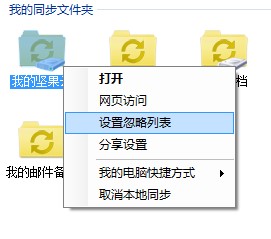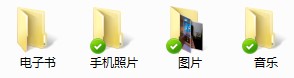坚果云设置选择性同步的操作教程
坚果云企业版是一款便捷、安全的专业网盘产品,现在使用坚果云的朋友越来越多,而接下给大家说说坚果云设置选择性同步的操作方法,希望可以帮助需要的朋友,需要的赶紧来学习一下吧。
操作步骤:
1.使用鼠标右键单击坚果云任务栏图标以打开同步文件夹管理界面.右键单击需要设置的同步文件夹,然后在弹出窗口中选择“设置忽略列表” 菜单。
坚果云设置选择性同步的操作教程图2
2.如果这是第一次启动坚果云.则可以直接在启动向导的完成界面上找到“设置同步忽略列表”。
坚果云设置选择性同步的操作教程图3
3.如果这是第一次启动坚果云,并且有多个同步文件夹,则需要在启动向导的完成界面上单击“详细信息设置同步文件夹”,选择要在同步文件夹上设置的同步文件夹 设置界面,找到“设置同步忽略列表”。 如下所示:
坚果云设置选择性同步的操作教程图4
4.进入忽略路径设置界面后,只需要将不想同步的子文件夹路径添加到忽略路径列表中。
坚果云设置选择性同步的操作教程图5
5.完成上述操作后,坚果云将不会将路径下的文件下载到您的计算机,也不会将路径下的文件操作上传到服务器(您将其放置在路径下内容不再具有同步状态 图标)。
坚果云设置选择性同步的操作教程图6
6.如果要恢复路径的同步,只需要再次进入忽略路径设置界面并删除忽略的路径即可。
7.请注意,以上设置仅对此计算机有效。 如果更换计算机,则需要在计算机上将其重置。
上面已经说明了坚果云的选择性同步的操作内容,希望所有有需要的朋友都能学到。
相关下载
相关文章
相关软件
大家都在找